2023. 2. 4. 21:12ㆍ각종정보
[2023년 1월] 간이과세자 부가세 신고 방법.


어느새 또 부가가치세 신고 기간이 돌아왔네요.
그래서 유입자들이 많아지고 있습니다.
아무래도 이제 신고를 해야 하니깐
궁금한 사항들이 많아지고 있나 봐요.
간이과세자에 대한
부가가치세 신공 방법을 많이
궁금해하시더라고요!
그래서 준비해 봤습니다.

그 전에
신고하시기 전에 알고 있어야 할
몇 가지에 대해 이야기해 보려고 합니다.

일단 간이과세자라 함은
아시다시피 1년에
8,000만 원 이하인 사업자를 뜻합니다.
그리고 그중에서도
4,800만 원 안되시는 분들의 경우
부가가치세가 면제됩니다.
이게 설사 부가가치세가 면제가 되더라도
'신고'는 하셔야 합니다.
여러 가지 불이익이 있을 수 있기에
신고는 꼭 하시길 바랍니다.

추가로 간이과세자의 경우
일반과세자와는 다르게
1년이 기준입니다.
신고 대상 기간이 그렇습니다.
1월 1일 ~ 12월 31일까지의 기간을
대상으로 신고를 하는 겁니다.
(물론 지난 7월에 예정 신고를 하는 경우가
있기에 그런 경우 예정신고를 감안하여
반영을 하게 됩니다.)

간이과세자 뿐 아니라
신고를 하는 사람들의 경우
홈택스 자료 조회 일자이후
신고를 하는 것을 추천드립니다.
(그래야 더욱 정확하니깐요)
그다음 오픈마켓(스마트 스토어 등)
사업을 하시는 분들의 경우.
그 해당 플랫폼에서 제공하는
조회가 가능한 날짜
이후로 자료를 받아서
확인하신 후 신고하길 바랍니다.

신고 전 자료 확인은 필수입니다.
세금 계산서 내가 받은 것이 있는지 내가 매출을
얼마나 냈는지 그리고
사업용 신용카드를 사용한 것도 공제냐 불공제냐
이런 것들도 확인을 하셔야 합니다.
추가로 알아야 할 점은
간이과세자의 경우 일반과세자들과 다르게
부가가치세 계산하는 방법이 다릅니다.
(매출액X업종별부가가치세율X10%)-(매입액X0.5%)=납부액
자 이제 신고를 해볼까요?

1) 홈택스 로그인해 줍니다.
신고서 작성하기를 클릭해도 됩니다.
아니면 카테고리 부가가치세 '클릭'

2) 간이과세자 탭에서 정기 신고 들어갑니다.
신고 기간 이외에도 혹시 이 글을 읽는다면
'기한 후 신고' 클릭해줍니다.
그리고 또 신고가 잘못됐다. 잘못했다.
그런 분들의 경우 '수정신고' 나 '경정청구'
들어가서 다시 해주시면 됩니다.


기본 정보가 뜨는데 맞는지 확인을 누르면
사업자 세부사항이 나옵니다.
이 부분이 맞는지 체크를 해줍니다.
그리고 확인 후 맨 밑 '저장 후 다음 이동'
들어가줍니다.

해당하는 업종을 클릭해 줍니다.
업종에 따라서 2~3개 클릭해야 될 수 있는데
자신의 업종에 따라서 복수 클릭해줍니다.

1개만 선택했을 시 이렇게
간편신고를 하겠냐고 물어봅니다.
단인 업종일 시 신고서가 간단합니다.

복수 선택을 한 분들이 있을 수 있으니
간편신고는 여기까지 하겠습니다.
첫 번째 동그라미에 신용카드,
현금영수증 발행 금액을 넣으면 됩니다.
두 번째 동그라미엔 매입세액 공제세액 관련
작성하는 란이 있습니다.

다시 간편 신고가 아닌 일반 신고로 왔습니다.
'과세표준' 및 '매출세액' 기입 란이 있습니다.
작성하기 클릭해 줍니다.
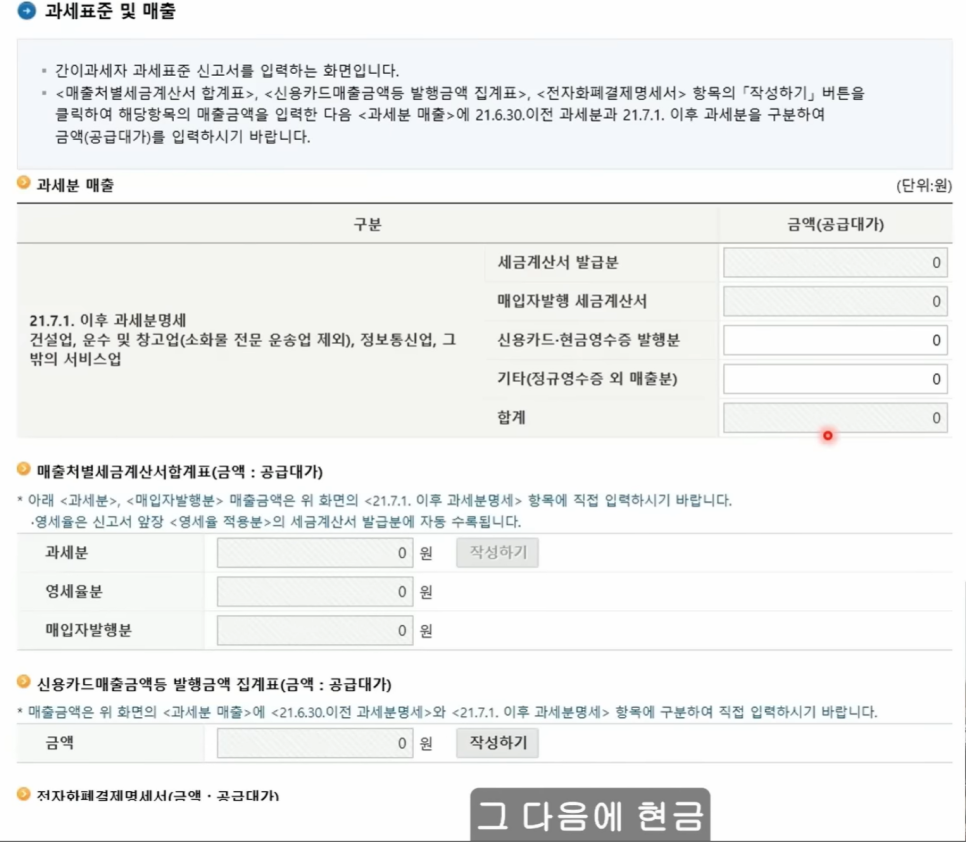
기타 = 현금


'발행 내역 조회'를 한 다음에
기입을 직접 하시면 됩니다.
(기입은 빨간 점 있는 위치)

발행 내역 조회를 할 시
1분기~4분기 한꺼번에 조회해야 합니다.

현금영수증의 경우도
맨 밑 '총합계'를 다시 기입하시면 됩니다.
기입을 하신 후
입력 완료 누르시면 됩니다.

입력 완료를 누른다면 이제
아래 이미지가 나옵니다.

현금영수증 또는 신용카드로 매출이 발생 시
공제세액 관련해서 나오게 됩니다.
확인했으면 '저장 후 다음 이동' 클릭

다음 페이지입니다.
일반과세자였는데 간이과세자로 변경되었거나
그 반대의 경우 재고 납부내역을 제출합니다.
그러나, 이런 경우 어지간하면
세무사 사무실에 도움을 요청하는 것이
덜 스트레스 받을 것입니다.
지금 상황은 '계속 간이과세자' 인 경우이니
저장 후 다음 이동 클릭하겠습니다.

그럼 이제 제일 첫 장으로 넘어오게 됩니다.

그렇다면 이제
공제세액 관련 입력을
해야 합니다.

이 부분을 작성해야 합니다
'작성하기' 클릭해줍니다.

홈택스의 경우 전자세금계산서 불러오기
통하여 불러올 수 있기에 불러와주시면 됩니다.
만약 전자세금계산서가 아니다.
종이 세금 계산서다?
그럼 밑에서 건별로 다 기입해 주세요!

건별로 다 입력하면 합계가 밑에 표시됩니다.

자 다시 처음 화면입니다.
이제 신용카드 매출전표 수령 명세서
'작성하기' 클릭

하나하나 입력하는 것이 원칙적인 방법.
그러나 번거롭습니다.
그리하여 아래에 보신다면

조회하기가 있습니다.
사업자들마다 신용카드를
사업용으로 등록하는 것이 좋다고
매번 말하는 이유도 여기에 있습니다.
번거롭기 때문이죠.
조회하기 통해서 한방에 입력 가능하니깐요.

조회하기 누르면 이렇게 나옵니다.
2022년도 조회를 하니 총합계가 나오죠.
모두 더해서 입력하시면 됩니다.
현금영수증도 마찬가지고요.
화물운전기사라면 복지카드도 넣어야죠.

자 이제 다 왔습니다.
매입을 하다 보면 면세품의 경우
'계산서'를 받는데요.
그 계산서 또한 입력을 해줘야 합니다.
그리하여 작성하기를 눌러줍니다.

여기도 마찬가지. 전자 계산서 불러오기 클릭
작성 후 '저장 후 다음' 클릭

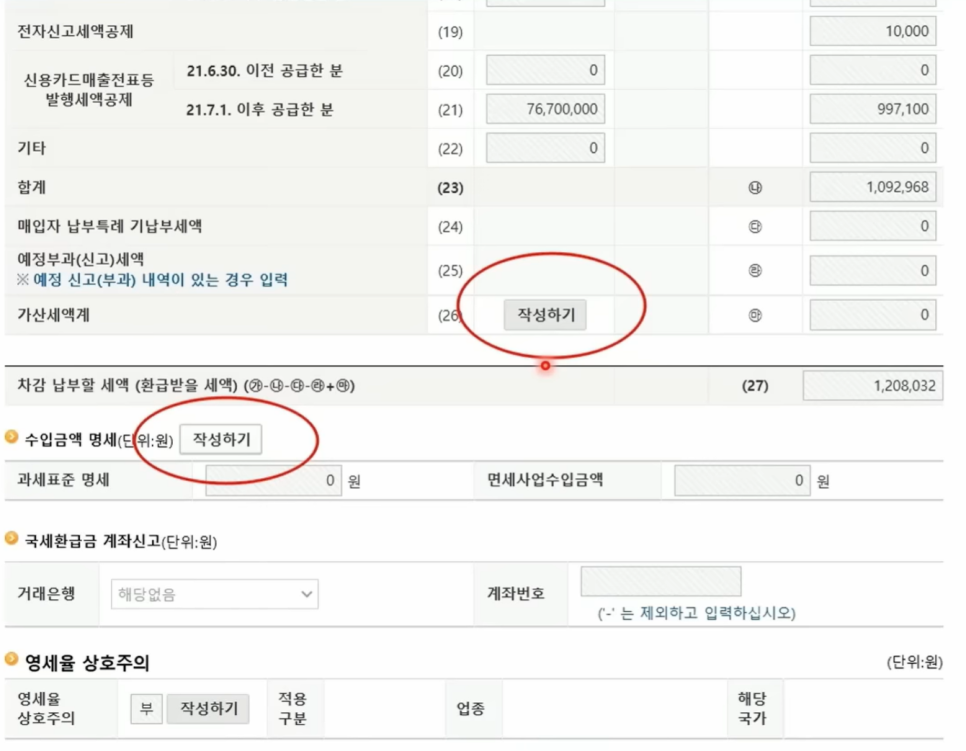
밑에 보신다면 가산세 입력란도 작성해 줍니다.
그다음 하셔야 하는 건 수입 금액 명세.
과세표준을 업종별로 구분한 것입니다.

수입 금액 명세 작성하기입니다.
단일 업종이나, 복수 선택하신 분들의 경우
각 업종별로 매출금액의 합계에 맞게끔
위 빨간 동그라미에 넣어줘야 합니다.
그래야 나중에 소득세 신고할 때
업종마다 달리 적용할 수 있습니다.
금액이 일치하지 않는다면
다음 화면으로 넘어가지 않는 점 알고 계세요.

이제 신고서 제출하기 누른다면
간이과세자 부가가치세 신고는 마무리!

'각종정보' 카테고리의 다른 글
| 중학생 때는 딱 이렇게만 공부하면 서울대! 중학생 공부법, 예비 고1. (0) | 2023.02.07 |
|---|---|
| 인스타 스토리 몰래보기. 인스타그램 비행기 모드로 다운 없이 가능. (0) | 2023.02.07 |
| 원천징수영수증 발급 프리랜서 종합소득세 홈택스 이용해 봅시다. (0) | 2023.02.04 |
| 청년도약계좌 내년 6월 출시. 신청방법, 신청 기간, 조건, 청년희망 계좌와 중복. (0) | 2023.02.04 |
| 2023년 연말정산 인적공제 부녀자 공제 알아봅시다. (0) | 2023.02.04 |